随着win11免费版的推出,一些用户反馈称其使用蓝牙鼠标时频繁出现断开的问题,许多用户都不懂win11蓝牙鼠标老是断开怎么办,对于这一现象,我们需要进行原因分析,并探索解决办法
随着win11免费版的推出,一些用户反馈称其使用蓝牙鼠标时频繁出现断开的问题,许多用户都不懂win11蓝牙鼠标老是断开怎么办,对于这一现象,我们需要进行原因分析,并探索解决办法。蓝牙鼠标频繁断开可能是由于操作系统的兼容性问题、驱动程序的不稳定或者蓝牙信号的干扰等原因所导致。下面就来看看win11蓝牙鼠标频繁断开怎么解决的方法。
win11蓝牙鼠标频繁断开怎么解决:
1、右击蓝牙图标,在弹出的对话框中选允许蓝牙设备查找这台电脑。
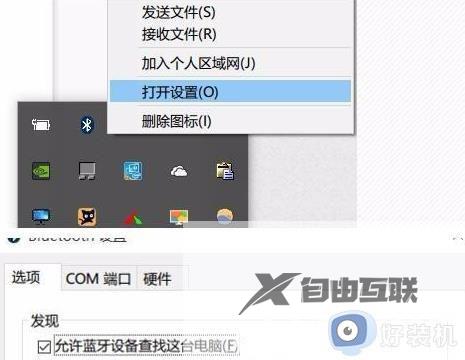
2、右击屏幕左下角的Win进入设备管理器,双击蓝牙图标来展开子目录。
3、打开电源管理的选项,选允许计算机关闭此设备以节约电源点击确定。
3、在设备管理器中双击打开网络适配器,打开出现的子项,如果有电源管理选项卡,则反选允许计算机关闭此设备以节约电源。
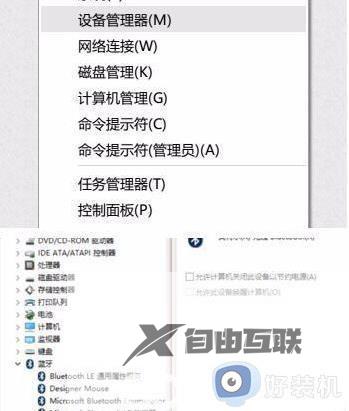
4、继续在设备管理器双击人体学输入设备双击打开全部的子项,如果新出现的对话框有电源管理选项卡,就选允许计算机关闭此设备以节约电源选项,并选中允许此设备唤醒计算机。

5、最后就在设备管理器中双击鼠标和其他指针设备和通用串行总线控制器下面的全部子项,根据上方的操作继续操作下去。
以上就是解决Win11蓝牙鼠标频繁断开的原因分析,如果您也碰到了类似情况,可以参考小编的方法来处理,希望这些方法对您有所帮助。
